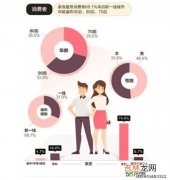以word 为例
- 打开word 文件 , 点击【文件】菜单:
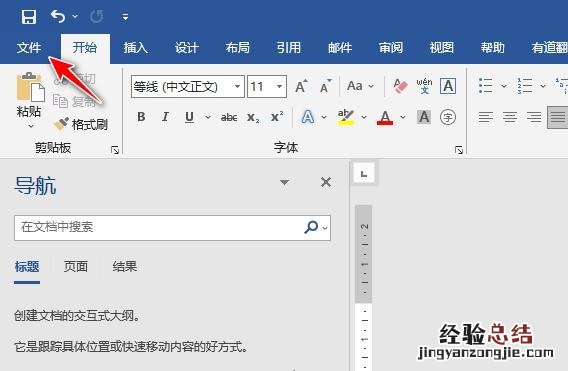
文章插图
- 选择【选项】菜单 , 选择【键入时检查拼写】,【键入时标记语法错误】和【随拼写检查语法】复选框 , 点击确定,就可以看到起标识作用的波浪线 。如果我们不希望检查,可以取消勾选 。如下图所有都不?。?

文章插图
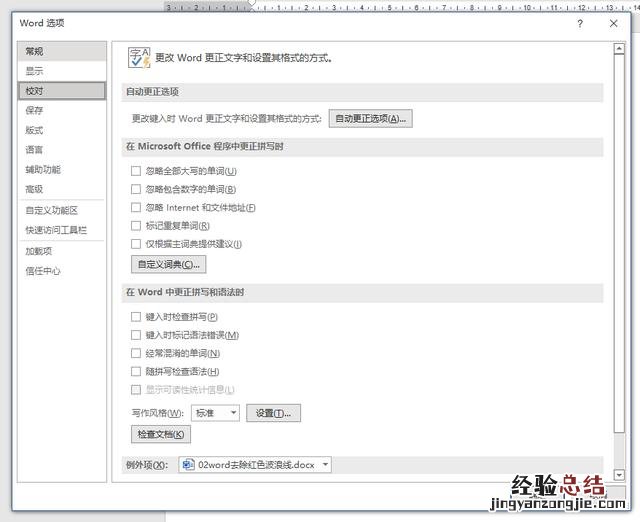
文章插图
- 如果文字出现语法错误,就是带颜色的波浪线 在它上面右键,将弹出一个快捷菜单,如果选择忽略一次 , 或者选择忽略全部 。word就会忽略掉这个错误,相应的,波浪线也会消失 。
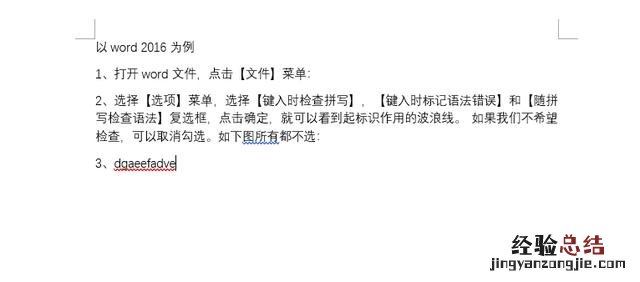
文章插图
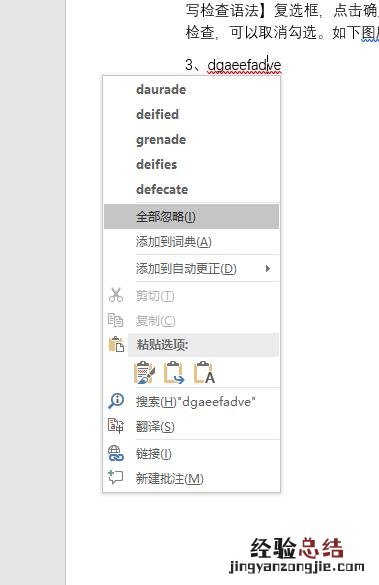
文章插图
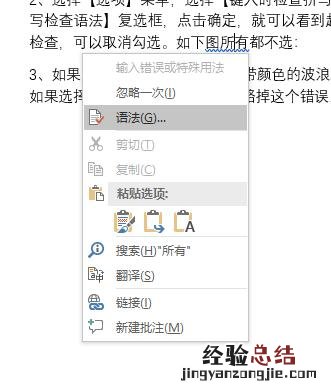
文章插图
【word底下红色波浪线如何去除 word红色波浪线怎么去掉】 (如果有帮助请点赞加关注)
word中还有不同颜色和类型的线条,表示不同的含义
[红色或绿色波形下划线]
当自动检查拼写和语法时,Word 用红色波形下划线表示可能的拼写错误,用绿色波形下划线表示可能的语法错误 。右键单击红色波形下划线上的文字,Word 将给出更正建议 。
[红色或其它颜色的单下划线或双下划线]
默认情况下,使用“修订”功能后,新插入的文本将带有下划线标记 。在文档页面的左侧或右侧可能显示有竖线,它用来标记“修订行” 。
[蓝色波浪形下划线]
Word 使用蓝色波形下划线标明不一致格式的可能实例 。
[电子邮件标题的红色波形下划线]
Word会自动检查电子邮件标题中的姓名,将它与Outlook Ex press通讯簿中的名字相比较 。如果有多个名字与你键入的名字相匹配,则会在键入的名字下出现红色下划线 。
[蓝色或其它颜色的下划线]
默认情况下,超链接显示为带蓝色下划线的文本
[紫色或其它颜色的下划线]
默认情况下,使用过的超链接显示为紫色 。
[紫色点下划线]
智能标记以紫色点下划线的形式出现在文本的下方 。在 Word 中可以使用智能标记来执行操作,这些操作通常是需要使用其它程序来执行的 。